ドット絵・アニメーション制作などに便利な画像エディタ Aseprite で描いた、数枚のドット絵を用いてパラパラ漫画のようなアニメーションを作成する際に、いくつかのフレームだけ同じ画像を共有するように設定できるリンクセル機能の解除の手順と、その結果について紹介します。
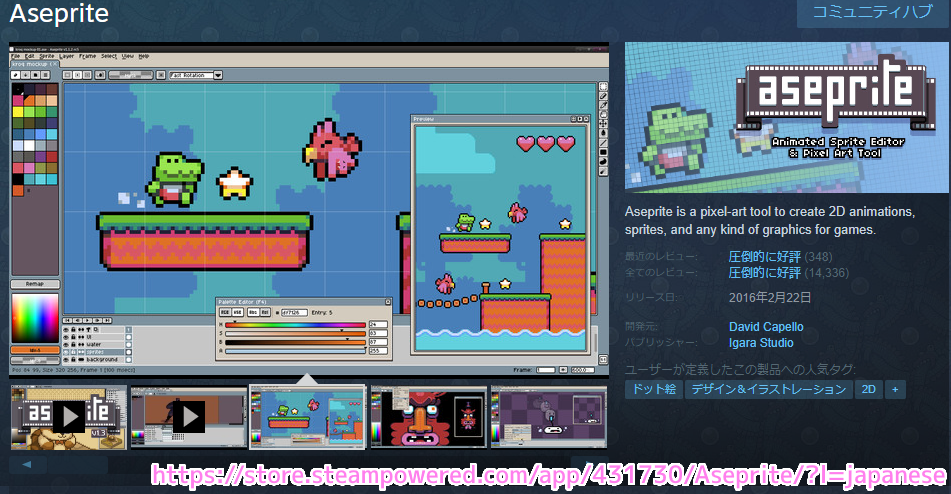
※ Steam 版の Aseprite 1.3.7 を使用しています。
前回の記事
いくつかのフレームだけ同じ画像を共有するように設定できるリンクセル機能の使用例については、以下の記事を参照してください。
リンクセル(共有)したレイヤーを編集した結果
リンクセルしたレイヤー同士は、画像を共有するので、編集するとリンクセルした他のレイヤーの画像も変更されます。
今回は、フレーム1・3のレイヤー1をリンクセルしました。
リンクセルした状態でフレーム3に変更を加えると、何もしていないフレーム1もフレーム3と同じ画像が表示されました。
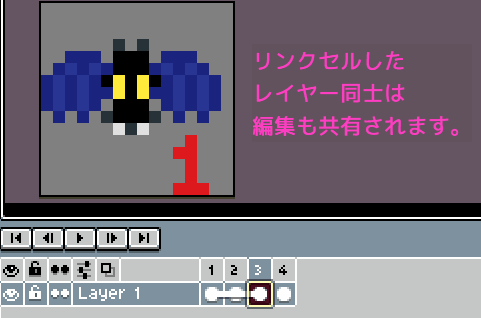
リンクセルの解除
リンクセルを解除するには、リンクセルを設定した、いずれかのレイヤーを選択して右クリックして表示されるメニュー「Unlink」を選択します。
の解除1.png)
リンクセルをした状態ではレイヤー間は線でつながっていましたが、解除すると線が消えました。
の解除2.png)
リンクセルを解除した後の編集結果
リンクセルを解除すると、レイヤーの画像は共有されず、それぞれのフレームのレイヤーごとに独立して編集できます。
例えば、今回、フレーム1・3の各レイヤー1の画像をリンクセルで共有しましたが、そのリンクセルを解除した後は、フレーム3に編集を加えても、フレーム1には影響しなくなりました。
の解除3.png)
まとめ
今回は、ドット絵・アニメーション制作などに便利な画像エディタ Aseprite で描いた、数枚のドット絵を用いてパラパラ漫画のようなアニメーションを作成する際に、いくつかのフレームだけ同じ画像を共有するように設定できるリンクセル機能の解除の手順と、その結果について紹介しました。
参照サイト Thank You!
- Aseprite – Animated sprite editor & pixel art tool
- Steam:Aseprite
- Aseprite – Docs – Linked-cels
- 【Asepriteでアニメーション】これは便利!「リンクセル(Link Cels)」を使ってみよう | ゆずゆろぐ。 (yuzuyu3.com)
記事一覧 → Compota-Soft-Press
3-160x90.png)


コメント